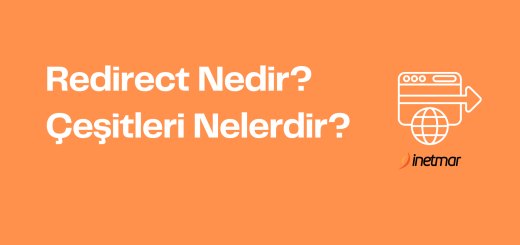AlmaLinux Üzerinde Fail2Ban Kurulumu
İçindekiler
Kullandığınız sunucu brute-force saldırıları gibi yetkisiz giriş denemelerine karşı savunmasız olabilir. Özellikle SSH, FTP ve web servisleri sıkça saldırıya uğrar. Bu tür saldırıları önlemek için Fail2Ban gibi otomatik engelleme sistemleri kullanılır. Peki nedir bu fail2ban nasıl kurulur gelin beraber inceleyelim. 🙂
Fail2Ban Nedir?
Fail2Ban belirli bir süre içinde belirlenen sayıda yanlış parola girişini tespit ederek ilgili IP adreslerini otomatik olarak engelleyen bir güvenlik aracıdır. SSH, FTP, HTTP gibi servisleri brute-force saldırılarına karşı korur ve iptables, firewalld veya TCP Wrappers kullanarak IP’leri geçici veya kalıcı olarak yasaklar.

Fail2Ban Kurulumu
Fail2Ban kurulumu için sunucunuza root girişi yaparak aşağıdaki komutu çalıştırın:
Kurulum tamamlandıktan sonra yapılandırma dosyasını .local olarak kopyalayın. .local konfigrasyon (.conf) dosyasına göre daha yüksek önceliğe sahiptir ve değişiklikler bu dosya üzerinden yapılmalıdır.
Daha sonra yapılandırma dosyasını düzenlemek için açın:
Fail2Ban Yapılandırması
Açılan dosyada aşağıdaki temel parametreleri kendinize göre ayarlayabilirsiniz:
- ignoreip – Engellenmemesi gereken güvenilir IP adreslerini buraya ekleyebilirsiniz.
- bantime – Engellenen IP’nin yasaklı kalacağı süreyi saniye cinsinden belirler. (
bantime = 3600→ 1 saat). - findtime – Belirtilen süre içinde kaç hatalı girişin analiz edileceğini belirler. (
findtime = 600→ 10 dakika). - maxretry – Belirlenen süre içinde kaç başarısız giriş denemesinden sonra IP’nin engelleneceğini ayarlar. (
maxretry = 5).
SSH için koruma varsayılan olarak açıktır. Ancak FTP veya diğer servisler için de koruma açmak istiyorsanız ilgili bölümde enabled = false ayarını enabled = true olarak değiştirin.
Örneğin FTP korumasını etkinleştirmek için aşağıdaki örneği inceleyebilirsiniz.
Fail2Ban Servisini Başlatma ve Test Etme
Yapılandırmayı tamamladıktan sonra Fail2Ban servisini başlatıp sistem açılışında otomatik başlamasını sağlayın.
Fail2Ban’in çalışıp çalışmadığını doğrulamak için:
Eğer iptables kullanıyorsanız Fail2Ban tarafından eklenen kuralları görmek için:
NOT: Eğer firewalld kullanıyorsanız eklenen kuralları görmek için aşağıdaki komutu kullanmanız gerekir.
Bu adımları tamamladıktan sonra sunucunuzda Fail2Ban başarılı bir şekilde çalışıyor olacaktır. Sizde web hosting hizmetlerimizi incelemek için web sitemizi ziyaret edin!